验证用户以操作机器(用户验证)
“用户验证”是验证用户并授予他们使用机器的权限的系统。机器要求输入任意文本、登录用户名或登录密码,以验证用户。
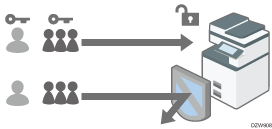
用户验证防止未授权用户操作机器,可用于管理和分析关于用户、操作时间和频率方面的机器使用情况
设置画面类型:标准
设置画面类型:传统
可以使用IC卡或智能设备,无需在控制面板上输入验证信息即可进行用户验证。
用户验证方法
有四种用户验证方法,包括限制机器使用的基本验证,以及在网络中使用验证服务器的方法。根据使用条件或用户数量选择一种方法。
用户验证方法 | 说明 |
|---|---|
用户代码验证 | 使用八位数字用户代码进行验证。 当指定用户代码验证时,机器提示输入用户代码才可使用机器。 多位用户可使用相同的用户代码。 |
基本验证 | 使用机器上通讯簿中注册的登录用户名和登录密码进行验证。 指定基本验证时,机器提示输入登录信息才可使用机器。 |
Windows验证 | 使用Windows服务器的Active Directory中注册的帐户进行验证。 指定Windows验证时,机器提示输入登录信息才可使用机器。 |
LDAP验证 | 使用LDAP服务器中注册的用户信息进行验证。 指定LDAP验证时,机器提示输入登录信息才可使用机器。 |
在Windows或LDAP验证中,机器无需将您的用户信息手动注册到机器的通讯簿中即可对您进行认证,因为服务器中的用户信息会自动注册到机器中。
在Windows或LDAP验证中,可以在服务器中集中管理用户信息。您还可以始终使用服务器提供的地址作为从机器发送的电子邮件的发件人(发送方)。这些功能可用于避免由于错误输入信息或未授权用户欺诈造成的数据泄露。
将验证方法从用户代码验证切换到其他方法时,用户代码将用作登录用户名。这种情况下,未指定登录密码。要避免未授权使用,请删除不必要的用户信息并为持续使用的用户设置密码。

如果由于机器或网络问题而无法进行用户验证,机器管理员可以临时禁用用户验证以使用机器。仅在紧急情况下采取此措施。
指定用户代码验证(设置画面类型:标准)
使用“用户代码验证”来指定要限制的功能。
 在控制面板上以机器管理员身份登录机器。
在控制面板上以机器管理员身份登录机器。
 在“主页”画面上,按[设置]。
在“主页”画面上,按[设置]。
 在“设置”画面上,按[系统设置]。
在“设置”画面上,按[系统设置]。
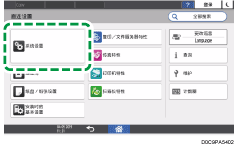
 按[对管理员进行设置]
按[对管理员进行设置] [验证/收费]
[验证/收费] [管理员验证/用户验证/App验证]
[管理员验证/用户验证/App验证] [用户验证管理]。
[用户验证管理]。
 从用户验证管理旁边的列表中选择[用户代码验证]。
从用户验证管理旁边的列表中选择[用户代码验证]。
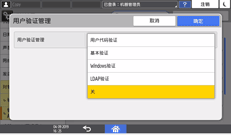
 从功能限制中,选择要限制使用的功能。
从功能限制中,选择要限制使用的功能。
指定是否为每个功能执行用户代码验证。对于复印机功能和打印机功能,可以指定是为所有复印机或打印机功能进行用户代码验证,还是仅为彩色打印模式进行用户代码验证。
当自动注册打印机驱动程序的用户代码时,请为打印机功能选择[PC控制]。将通讯簿中注册的用户代码指定给打印机驱动程序。
当选择[PC控制]时,打印机驱动程序中指定的用户代码会自动注册到通讯簿中,并从打印量使用限制中排除。要限制打印量使用,请在“打印机功能”中选择[PC控制]以外的选项。
对于“打印机作业验证”,使用打印机驱动程序指定打印作业的安全级别。
 按[确定]。
按[确定]。
 按[主页](
按[主页]( )。
)。
指定基本验证(设置画面类型:标准)
使用基本验证注册各用户可使用的功能的默认值。
 在控制面板上以机器管理员身份登录机器。
在控制面板上以机器管理员身份登录机器。
 在“主页”画面上,按[设置]。
在“主页”画面上,按[设置]。
 在“设置”画面上,按[系统设置]。
在“设置”画面上,按[系统设置]。
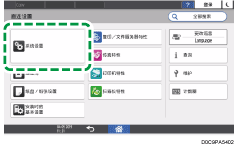
 按[对管理员进行设置]
按[对管理员进行设置] [验证/收费]
[验证/收费] [管理员验证/用户验证/App验证]
[管理员验证/用户验证/App验证] [用户验证管理]。
[用户验证管理]。
 从用户验证管理旁边的列表中选择[基本验证]。
从用户验证管理旁边的列表中选择[基本验证]。
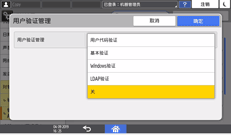
 从可使用的功能中选择用户可使用的功能。
从可使用的功能中选择用户可使用的功能。
为每个功能指定用户可用的功能。对于复印机功能和打印机功能,可以指定用户是可以使用所有复印机或打印机功能,还是只能使用黑白或双色打印模式。
对于“打印机作业验证”,使用打印机驱动程序指定打印作业的安全级别。
 按[确定]。
按[确定]。
 按[主页](
按[主页]( )。
)。

登录用户名和登录密码可用于在SMTP或LDAP服务器中验证用户,或验证共享文件夹。
请勿在登录用户名称中使用“other”、“admin”、“supervisor”或“HIDE***”。(在“***”中输入可选字符串。)您无法使用以下用户名称进行身份验证,因为它们已在计算机中使用。
指定Windows验证(设置画面类型:标准)
注册使用Windows服务器进行验证而所需的Windows服务器信息。

提前检查Windows服务器中的使用状况,并在Windows服务器中安装Web服务器(IIS)和Active Directory认证服务。
要在服务器中使用Kerberos验证,请提前注册领域以确定网络区域。
 在控制面板上以机器管理员身份登录机器。
在控制面板上以机器管理员身份登录机器。
 在“主页”画面上,按[设置]。
在“主页”画面上,按[设置]。
 在“设置”画面上,按[系统设置]。
在“设置”画面上,按[系统设置]。
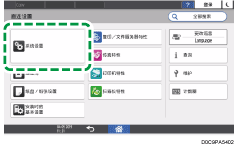
 按[对管理员进行设置]
按[对管理员进行设置] [验证/收费]
[验证/收费] [管理员验证/用户验证/App验证]
[管理员验证/用户验证/App验证] [用户验证管理]。
[用户验证管理]。
 从用户验证管理旁边的列表中选择[Windows验证]。
从用户验证管理旁边的列表中选择[Windows验证]。
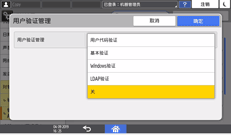
 注册验证用的服务器,并指定可用的功能。
注册验证用的服务器,并指定可用的功能。
Kerberos验证:要启用Kerberos验证,请选择[开]。
域名:要禁用Kerberos验证,请输入要验证的领域名称。
领域名:要启用Kerberos验证,请选择要验证的领域名称。
使用安全连接(SSL):要加密通讯信号,请选择[开]。
打印机作业验证:使用打印机驱动程序指定打印作业的安全级别。
群组:如果已经注册了全局群组,则可为每个全局群组指定可用的功能。按[*未注册],然后输入与服务器中注册的名称相同的名称来指定可用功能。
在多个群组中注册的用户可以使用群组可用的所有功能。
未注册到任何群组的用户可以使用[*默认群组]中指定的授权。默认情况下,默认群组成员可以使用所有功能。
对于“可使用的功能”,指定每个群组可用的功能。对于复印机功能和打印机功能,可以指定用户是可以使用所有复印机或打印机功能,还是只能使用黑白或双色打印模式。
 按[确定]。
按[确定]。
 按[主页](
按[主页]( )。
)。
 出现确认对话框时,按[确定],然后退出机器。
出现确认对话框时,按[确定],然后退出机器。

有关可用于登录用户名和密码的字符,请参见以下部分:
指定LDAP验证(设置画面类型:标准)
注册使用LDAP服务器进行验证而所需的LDAP服务器信息。

提前检查LDAP服务器中的使用状况,然后在机器中注册LDAP服务器。
 在控制面板上以机器管理员身份登录机器。
在控制面板上以机器管理员身份登录机器。
 在“主页”画面上,按[设置]。
在“主页”画面上,按[设置]。
 在“设置”画面上,按[系统设置]。
在“设置”画面上,按[系统设置]。
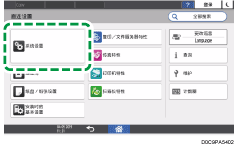
 按[对管理员进行设置]
按[对管理员进行设置] [验证/收费]
[验证/收费] [管理员验证/用户验证/App验证]
[管理员验证/用户验证/App验证] [用户验证管理]。
[用户验证管理]。
 从用户验证管理旁边的列表中选择[LDAP验证]。
从用户验证管理旁边的列表中选择[LDAP验证]。
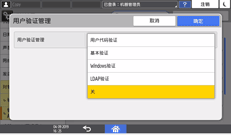
 选择验证用的服务器,并指定可用的功能。
选择验证用的服务器,并指定可用的功能。
LDAP 服务器:选择要验证的LDAP服务器。
登录名属性:使用此项作为搜索条件以获取用户信息。基于登录名属性创建搜索过滤器,再选择用户,然后从LDAP服务器中检索用户信息,以便该信息传送到机器的通讯簿中。
当用逗号(,)分隔多个登录属性时,搜索将通过为每个属性或两个属性输入登录名来返回点击量。
并且,输入由等号(=)分隔的两个登录名(例如:cn=abcde, uid=xyz)时,搜索将仅为两个登录名属性的一个匹配项返回点击量。指定“明文验证”时可应用此搜索功能。
唯一属性:指定此项可使LDAP服务器中的用户信息与机器中的用户信息相匹配。如果用户在LDAP服务器中注册的唯一属性与机器中注册的用户的唯一属性相匹配,则该用户被视为机器中的相同用户。将服务器中用于唯一信息的属性指定为唯一属性。可以输入“cn”或“employeeNumber”以用作“serialNumber”或“uid”,只要输入项是唯一的。
可使用的功能:为每种功能指定用户可用的功能。对于复印机功能和打印机功能,可以指定用户是可以使用所有复印机或打印机功能,还是只能使用黑白或双色打印模式。
对于“打印机作业验证”,使用打印机驱动程序指定打印作业的安全级别。
 按[确定]。
按[确定]。
 按[主页](
按[主页]( )。
)。
 出现确认对话框时,按[确定],然后退出机器。
出现确认对话框时,按[确定],然后退出机器。

有关可用于登录用户名和密码的字符,请参见以下部分:
指定用户代码验证(设置画面类型:传统)
选择[用户验证管理]上的[用户代码验证],并指定要限制的功能。
 在控制面板上以机器管理员身份登录机器。
在控制面板上以机器管理员身份登录机器。
 在“主页”画面上,按[设置]。
在“主页”画面上,按[设置]。
 按设置画面上的[机器特性设置]。
按设置画面上的[机器特性设置]。
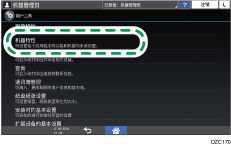
 按[系统设置]
按[系统设置] [管理员工具]选项卡
[管理员工具]选项卡 [用户验证管理]显示“用户验证管理”设置画面。
[用户验证管理]显示“用户验证管理”设置画面。
 按“用户代码验证”,然后选择要限制的功能。
按“用户代码验证”,然后选择要限制的功能。
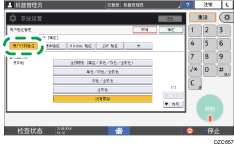
功能限制:指定是否为每种功能进行用户代码验证。在“复制”或“打印机”上,可以指定是为所有复印或打印机功能进行用户代码验证,还是仅为彩色打印模式进行用户代码验证。
在自动注册打印机驱动程序的用户代码时,请在“打印机”中选择[PC控制]。将[系统]中注册的用户代码指定给打印机驱动程序。
当选择[PC控制]时,打印机驱动程序中指定的用户代码会自动注册到通讯簿中,并从打印量使用限制中排除。要限制打印量使用,请选择“打印机”上[PC控制]以外的选项。
打印机作业验证:使用打印机驱动程序指定打印作业的安全级别。
 按[确定]。
按[确定]。
指定基本验证(设置画面类型:传统)
选择[用户验证管理]上的[基本验证],然后注册每位用户可用功能的默认值。
 在控制面板上以机器管理员身份登录机器。
在控制面板上以机器管理员身份登录机器。
 在“主页”画面上,按[设置]。
在“主页”画面上,按[设置]。
 按设置画面上的[机器特性设置]。
按设置画面上的[机器特性设置]。
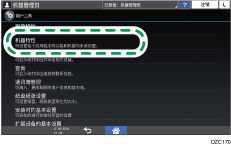
 按[系统设置]
按[系统设置] [管理员工具]选项卡
[管理员工具]选项卡 [用户验证管理]显示“用户验证管理”设置画面。
[用户验证管理]显示“用户验证管理”设置画面。
 按[基本验证],然后选择用户可用的功能。
按[基本验证],然后选择用户可用的功能。
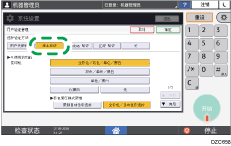
可使用的功能:为每种功能指定用户可用的功能。在“复制”或“打印机”上,可以指定用户可使用所有复印或打印机功能,或仅可使用黑白或双色打印模式。
打印机作业验证:使用打印机驱动程序指定打印作业的安全级别。
 按[确定]。
按[确定]。

登录用户名和登录密码可用于在SMTP或LDAP服务器中验证用户,或验证共享文件夹。
请勿在登录用户名称中使用“other”、“admin”、“supervisor”或“HIDE***”。(在“***”中输入可选字符串。)您无法使用以下用户名称进行身份验证,因为它们已在计算机中使用。
指定Windows验证(设置画面类型:传统)
在[用户验证管理]上,选择[Windows 验证]以注册在Windows服务器中验证所需的信息。

提前检查Windows服务器中的使用状况,并在Windows服务器中安装Web服务器(IIS)和Active Directory认证服务。
要在服务器中使用Kerberos验证,请提前注册领域以确定网络区域。
 在控制面板上以机器管理员身份登录机器。
在控制面板上以机器管理员身份登录机器。
 在“主页”画面上,按[设置]。
在“主页”画面上,按[设置]。
 按设置画面上的[机器特性设置]。
按设置画面上的[机器特性设置]。
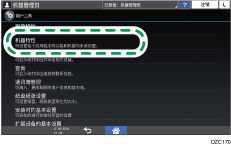
 按[系统设置]
按[系统设置] [管理员工具]选项卡
[管理员工具]选项卡 [用户验证管理]显示“用户验证管理”设置画面。
[用户验证管理]显示“用户验证管理”设置画面。
 选择[Windows 验证]以注册服务器进行验证并指定可用功能。
选择[Windows 验证]以注册服务器进行验证并指定可用功能。
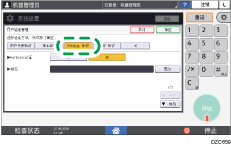
Kerberos认证:要启用Kerberos验证,请按[开]。
领域名:要启用Kerberos验证,请选择要验证的领域名称。
域名:要禁用Kerberos验证,请按[更改]并输入要验证的域名。
打印机作业验证:使用打印机驱动程序指定打印作业的安全级别。
使用安全连接(SSL):要加密通讯信号,请按[开]。
组:如果已经注册了全局群组,则可为每个全局群组*指定可用的功能。按[未编入],然后输入与服务器中注册的名称相同的名称来指定可用功能。
在多个群组中注册的用户可以使用群组可用的所有功能。
未注册到任何群组的用户可以使用[*默认群组]中指定的授权。默认情况下,默认群组成员可以使用所有功能。
可使用的功能:指定每个群组可用的功能。在“复制”或“打印机”上,可以指定用户是可以使用所有复印或打印机功能,还是只能使用黑白或双色打印模式。
 按[确定]。
按[确定]。
 按[退出]显示确认对话框,然后按[是]从机器注销。
按[退出]显示确认对话框,然后按[是]从机器注销。
显示主页画面。
指定LDAP验证(设置画面类型:传统)
在[用户验证管理]上,选择[LDAP 验证]以注册在LDAP服务器中验证所需的信息。

提前检查LDAP服务器中的使用状况,然后在机器中注册LDAP服务器。
 在控制面板上以机器管理员身份登录机器。
在控制面板上以机器管理员身份登录机器。
 在“主页”画面上,按[设置]。
在“主页”画面上,按[设置]。
 按设置画面上的[机器特性设置]。
按设置画面上的[机器特性设置]。
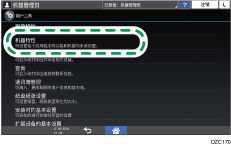
 按[系统设置]
按[系统设置] [管理员工具]选项卡
[管理员工具]选项卡 [用户验证管理]显示“用户验证管理”设置画面。
[用户验证管理]显示“用户验证管理”设置画面。
 选择[LDAP 验证]并为验证选择服务器,然后指定可用功能。
选择[LDAP 验证]并为验证选择服务器,然后指定可用功能。
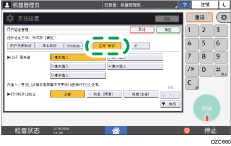
LDAP 服务器:选择要验证的LDAP服务器。
打印机作业验证:使用打印机驱动程序指定打印作业的安全级别。
可使用的功能:为每种功能指定用户可用的功能。在“复制”或“打印机”上,可以指定用户是可以使用所有复印或打印机功能,还是只能使用黑白或双色打印模式。
登录名属性:使用此项作为搜索条件以获取用户信息。基于登录名属性创建搜索过滤器,再选择用户,然后从LDAP服务器中检索用户信息,以便该信息传送到机器的通讯簿中。
当用逗号(,)分隔多个登录属性时,搜索将通过为每个属性或两个属性输入登录名来返回点击量。
并且,输入由等号(=)分隔的两个登录名(例如:cn=abcde, uid=xyz)时,搜索将仅为两个登录名属性的一个匹配项返回点击量。指定“明文验证”时可应用此搜索功能。
唯一属性:指定此项可使LDAP服务器中的用户信息与机器中的用户信息相匹配。如果用户在LDAP服务器中注册的唯一属性与机器中注册的用户的唯一属性相匹配,则该用户被视为机器中的相同用户。将服务器中用于唯一信息的属性指定为唯一属性。可以输入“cn”或“employeeNumber”以用作“serialNumber”或“uid”,只要输入项是唯一的。
 按[确定]。
按[确定]。
 按[退出]显示确认对话框,然后按[是]从机器注销。
按[退出]显示确认对话框,然后按[是]从机器注销。
显示主页画面。
